Abaqus模态分析实验报告
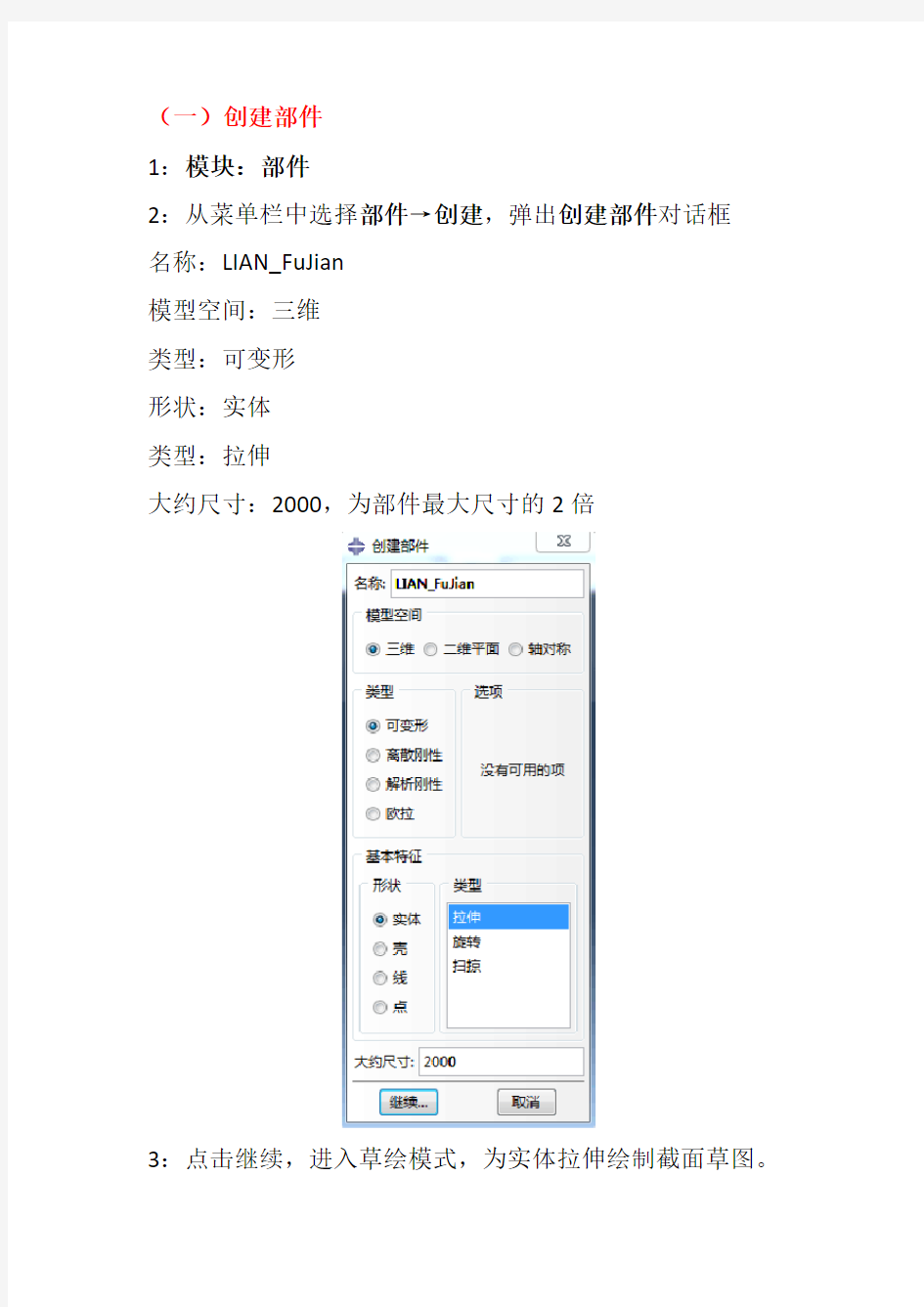
- 1、下载文档前请自行甄别文档内容的完整性,平台不提供额外的编辑、内容补充、找答案等附加服务。
- 2、"仅部分预览"的文档,不可在线预览部分如存在完整性等问题,可反馈申请退款(可完整预览的文档不适用该条件!)。
- 3、如文档侵犯您的权益,请联系客服反馈,我们会尽快为您处理(人工客服工作时间:9:00-18:30)。
(一)创建部件
1:模块:部件
2:从菜单栏中选择部件→创建,弹出创建部件对话框
名称:LIAN_FuJian
模型空间:三维
类型:可变形
形状:实体
类型:拉伸
大约尺寸:2000,为部件最大尺寸的2倍
3:点击继续,进入草绘模式,为实体拉伸绘制截面草图。
4:点击创建圆工具,绘制2个同心圆。大圆直径为1000,小圆直径为400。
5:点击创建构造:圆工具,绘制一个直径为700的构造圆。
6:点击创建构造工具,创建2条构造线,一并添加固定约束。
7:点击创建圆工具,以构造圆与竖直构造线的交点为圆心,绘制一个直径为100的圆。
8:点击环形阵列工具,点选刚才创建的圆为要阵列的实体,按下鼠标中键,弹出环形阵列对话框
个数:6
总角度:360
点击确定
阵列结果如下:
9:在绘图区按下鼠标中键,弹出编辑基本拉伸对话框类型:指定深度
深度:200
点击确定,第一个部件绘制完成
10:创建第二个部件-轴:ZHOU。
(二)装配
1:模块:装配
2:点击创建实例工具,弹出创建实例对话框
创建实例:从部件
部件:按住Ctrl选取LIAN_FuJian与ZHOU这2个部件实例类型:非独立(网格在部件上)
点击确定,装配体如下
2:点击平移实例工具,选择ZHOU为要平移的实例,点击完成。输入平移向量的起始点(0,0,0),回车;输入平移向量的终点(0,0,100),回车。再点击确定,平移后的装配体如下
3:点击合并/切割实例工具,弹出合并/切割实体对话框。部件名:ASM
运算:合并-几何
原始实体:禁用
相交边界:删除
点击继续,选择待合并的实例,框选整个模型,点击完成。4:在模型树下删除LIAN_FuJian-1和ZHOU-1
5:由于在接下来的分析中只需要用到ASM部件,故可以将LIAN_FuJian和ZHOU删除。
模块:部件
点击部件管理器工具,选中LIAN_FuJian和ZHOU,删除。
(三)定义材料和截面属性
1:模块:属性
2:点击创建材料工具,弹出编辑材料对话框名称:Steel
通用→密度:7.85e-9
力学→弹性→弹性:
弹性模量:2.1e5
泊松比:0.3
点击确定
3:单击创建截面工具,弹出创建截面对话框
名称:Section-1
类别:实体
类型:均质
点击继续,弹出编辑截面对话框。材料选择Steel,点击确定。
4:点击指派截面工具,框选整个模型为要指派截面的区域,点击完成,弹出编辑截面指派对话框,点击确定,模型变为浅绿色
(四)定义分析步
1:模块:分析步
2:点击创建分析步工具,弹出创建分析步对话框 名称:Step-1
程序类型:线型摄动-频率
点击继续,弹出编辑分析步对话框特征值求解器:Lanczos
数值:20
其余选择默认设置,点击确定
(五)创建边界条件
1:模块:载荷
2:点击创建边界条件工具,弹出创建边界条件对话框名称:BC-1
分析步:Initial
类别:力学→位移/转角
点击继续,选择ZHOU的上表面为要施加边界条件的区域
点击完成,弹出编辑边界条件对话框,选中除UR3以外的所有自由度,点击确定。对端面约束除了绕Z轴旋转自由度以外的所有自由度。
3:点击创建边界条件工具,弹出创建边界条件对话框名称:BC-2
分析步:Initial
类别:力学→对称/反对称/完全固定
点击继续,选择大圆柱的底面为要施加边界条件的区域
点击完成,弹出编辑边界条件对话框。
选中ZSYMM(U3=UR1=UR2=0),单击确定按钮,完成边界条件的施加。
(六)划分网格
1:模块:网格
对象:部件
2:点击指派网格控制属性工具,弹出网格控制属性对话框单元形状:四面体
其余采用默认设置
窗口中的模型变为粉色,说明能使用四面体单元对模型进行自由网格划分。
3:点击种子部件工具,弹出全局种子对话框
近视全局尺寸:20
其余采用默认设置
4:点击指派单元类型工具,框选整个模型为要指定单元类
型的区域,点击完成,弹出单元类型对话框
单元库:Standard
几何阶次:线性
族:三维应力
其余采用默认设置,点击确定
5:点击为部件划分网格工具,点选是为部件划分网格
(七)作业
1:模块:作业
2:点击创建作业工具,弹出创建作业对话框
点击继续弹出编辑作业对话框,采用默认设置,点击确定
3:点击作业管理器工具,弹出作业管理器对话框,选择Job-1,点击提交:
运行成功:
结果如下:
(八)可视化
1:模块:可视化
2:结果→场输出,弹出场输出对话框
点击分析步/帧工具,弹出分析步/帧对话框。显示了模型的各阶频率值,共20阶。
选中第n阶,单击应用,即显示n阶模态附:
1:一阶模态
2:二阶模态
3:三阶模态
4:四阶模态
5:五阶模态
6:六阶模态
7:七阶模态
